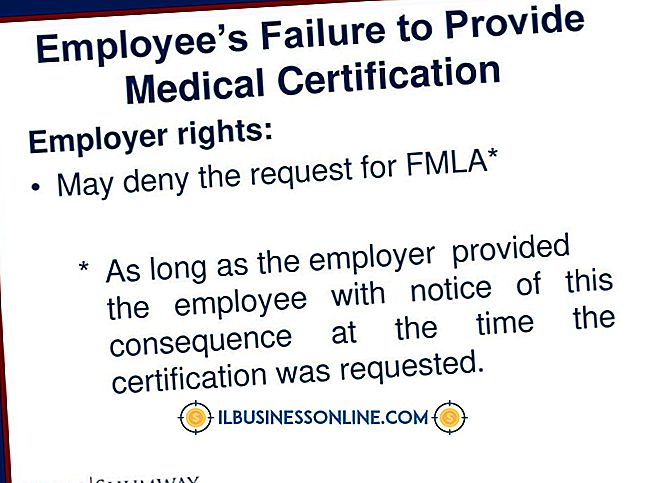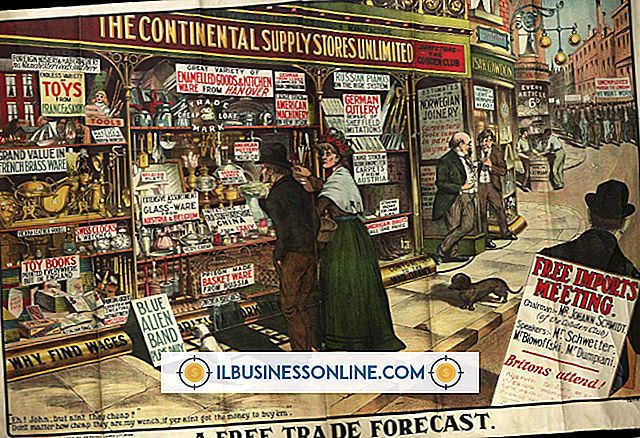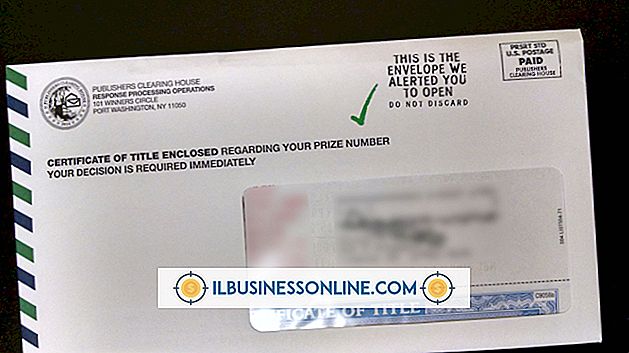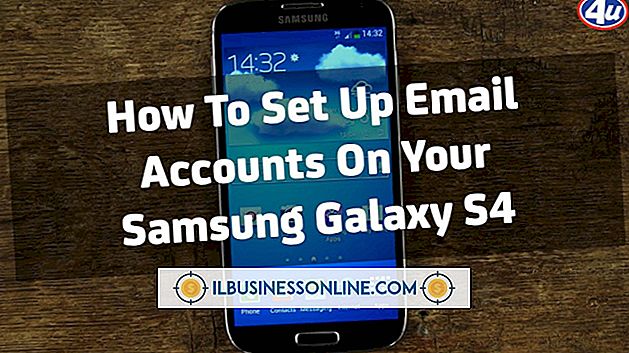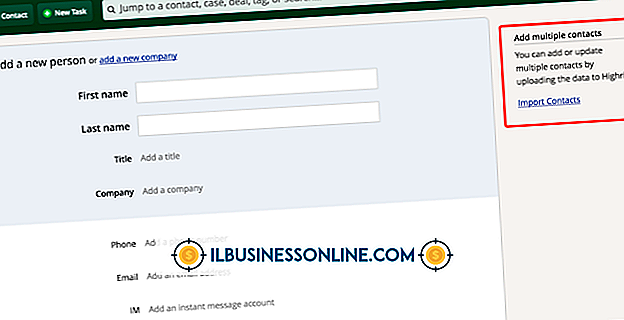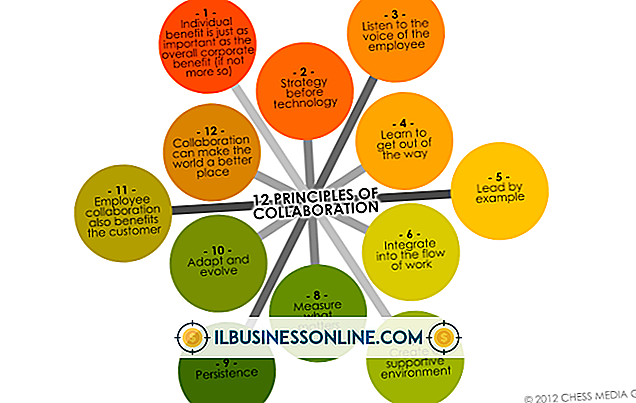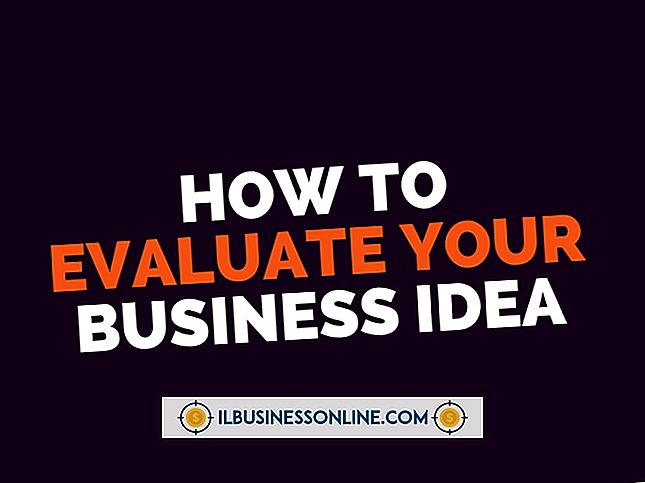Cómo exportar listas de Twitter a CSV

Innumerables propietarios de negocios utilizan Twitter para publicar comentarios breves sobre los productos o servicios que ofrecen para que los seguidores puedan verlos. Con el tiempo, un empresario con experiencia en la Web puede desarrollar una gran cantidad de seguidores en Twitter, y así ampliar su base de clientes potenciales. Desarrollar un Twitter fiel requiere mucho tiempo y esfuerzo, por lo que si alguien hackeara su cuenta y borrara o eliminara algunos o todos sus seguidores, los resultados podrían afectar sus resultados finales. Para asegurarse de que tiene una lista de sus seguidores, expórtelos un archivo CSV legible en Excel u otro programa de hoja de cálculo para que pueda volver a conectarse con sus seguidores en caso de que pierda sus datos de seguidores.
Tweetake
1.
Abra su aplicación de navegador web, luego navegue hasta el sitio web de Tweetake. Haga clic en el enlace "Comenzar aquí" en la página de inicio.
2.
Ingrese su nombre de usuario y contraseña de Twitter en la página "¿Autorizar a Tweetake para usar su cuenta?". Después de ingresar sus credenciales de inicio de sesión de Twitter, haga clic en el botón "Iniciar sesión". Espere unos segundos para que Tweetake acceda a la información de su cuenta de Twitter y luego muestre el mensaje "Usted ha iniciado sesión a través de Twitters como nombre de usuario", donde "Nombre de usuario" es el nombre de su cuenta de Twitter.
3.
Haga clic en el selector de botón de radio junto a la etiqueta "Seguidores" (o "Todo" si desea hacer una copia de seguridad de todos sus Favoritos, Seguidores, Amigos, Mensajes directos y Tweets). Seleccione "Compatible con Excel (UTF-16), "luego haga clic en el botón" ¡Consígalos! ". Espere unos minutos para que Tweetake recupere sus datos de Twitter y muestre un enlace de descarga para sus datos de Twitter.
4.
Haga clic en el enlace "Descargar" para descargar sus datos de Twitter y guardarlos en su computadora. Tweetake guarda los datos en una carpeta ZIP. Por lo tanto, para abrir la carpeta, haga clic derecho en el archivo ZIP, luego haga clic en "Extraer" o "Extraer aquí" en la lista emergente.
Simplemente medido (Anteriormente Export.ly)
1.
Vaya a la página web de Simply Measured. Ingrese el nombre de usuario de su cuenta de Twitter en el campo "Ingrese una cuenta de Twitter para analizar en su informe gratuito". Haga clic en el botón "Crear informe gratuito", luego espere unos segundos hasta que el sitio Simply Measured acceda a la información de su cuenta de Twitter.
2.
Ingrese su nombre, correo electrónico (dos veces) y nombre comercial en la ventana "Ya casi está allí". Haga clic en el botón "Tweet y generar informe". Haga clic en "Autorizar aplicación" cuando se le solicite en el sitio de Twitter. Espere unos segundos para que la aplicación Simply Measured acceda a su cuenta de Twitter y muestre una nueva página de confirmación en el sitio web de Simply Measured. La nueva página confirma que la aplicación generó el informe y le enviará por correo electrónico un enlace de descarga al archivo del informe a la dirección de correo electrónico que proporcionó. Dependiendo de la cantidad de seguidores y tweets en su cuenta, el sitio Simply Measured puede demorar unos minutos en generar el informe y enviarle el enlace de correo electrónico, o puede demorar algunas horas. Espere a que aparezca el mensaje con el enlace de descarga en su bandeja de entrada de correo electrónico.
3.
Abra su correo electrónico o la aplicación de cliente de correo web y abra el correo electrónico que recibe del sitio web de Simply Measured. Haga clic en el enlace "Ver su informe" en el mensaje de correo electrónico para abrir una nueva pestaña o ventana del navegador y ver el informe de su cuenta de Twitter.
4.
Haga clic en el botón "Descargar a Excel" en la parte superior de la ventana del informe. Descargue y guarde el archivo de informe en su computadora.